Możesz znaleźć informacje na każdy tematonline. Świetnie napisane i szczegółowe eseje są dostępne na prawie każdy temat. Istnieje również mnóstwo danych, surowych i dostępnych w inny sposób, do których można uzyskać dostęp za darmo. Jeśli znajdziesz przydatną tabelę danych online, która jest tabelą HTML, możesz ją skopiować za pomocą prostego skrótu klawiaturowego, jednak nie zawsze jest ładna lub łatwa. Jeśli masz wyjątkowo długą lub skomplikowaną tabelę, którą musisz skopiować, możesz to zrobić w Firefoksie z dodatkiem.
Pobierz tabelę jako CSV pozwala pobrać tabelę HTML w formacie CSV. Następnie możesz otworzyć plik CSV w programie Excel i utworzyć wykresy z tabeli lub przeanalizować go.
Tabela HTML w CSV
Pobierz tabelę pobierania jako dodatek CSV. Odwiedź stronę internetową z tabelą. Jeśli chcesz przetestować dodatek, zawsze możesz przejść do Wikipedii i sprawdzić statystyki globalnej populacji.
Znajdź tabelę i kliknij ją prawym przyciskiem myszy. W menu kontekstowym zobaczysz opcję „Pobierz tabelę jako CSV”. Wybierz go, a następnie wybierz, czy chcesz otworzyć plik w domyślnej aplikacji do obsługi arkuszy kalkulacyjnych, czy zapisać go na dysku lokalnym.
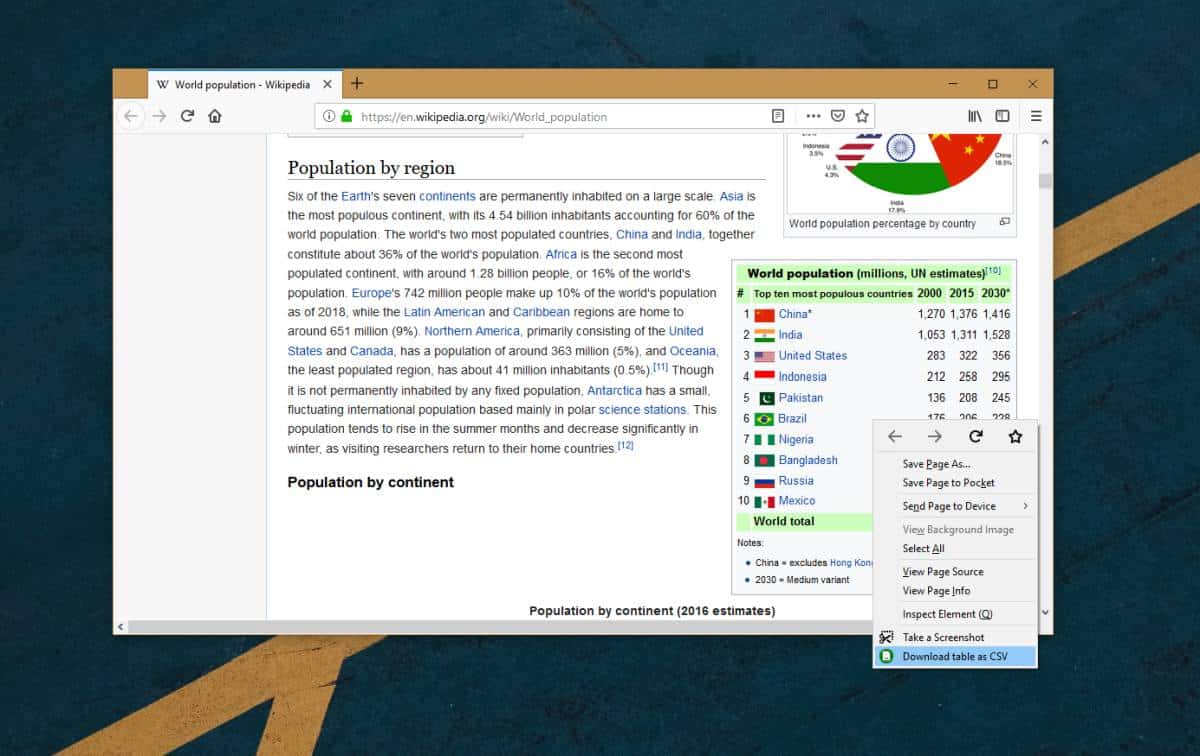
Dane są idealnie sformatowane w tym, żewartości nie są pomieszane. Wiersze i kolumny wyglądają dokładnie tak, jak na stronie internetowej. Możesz przekonwertować plik z CSV na dowolny inny wybrany format. Jeśli korzystasz z programu Microsoft Excel, możesz go przekonwertować do formatu XLSX po otwarciu go w aplikacji.
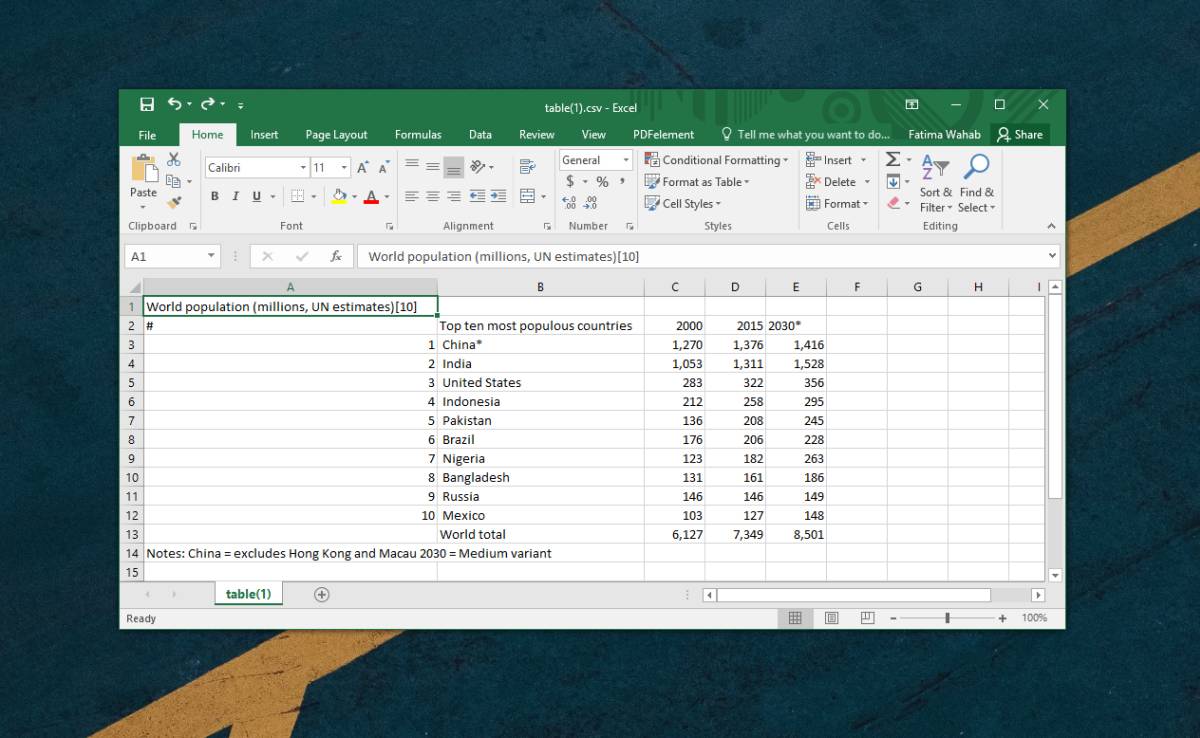
Jeśli chcesz przekonwertować tabelę utworzoną w programie Excellub Arkusze kalkulacyjne Google na HTML, a nie masz edytora WYSIWYG, który mógłby to zrobić, wypróbuj Tableizer. Jest to dość podstawowa aplikacja, która pozwala kopiować i wklejać tabelę oraz podaje kod HTML. Możesz wkleić ten kod na swojej stronie, a będzie on idealnie renderowany. Możesz samodzielnie utworzyć tabelę, ale tworzenie tabel w HTML bez odpowiedniego edytora jest najbardziej żmudną rzeczą, jaką kiedykolwiek zrobisz.
Tabela pobierania jako dodatek CSV działa najlepiejrazy, ale czasami opcja nie pojawia się w menu kontekstowym. W takim przypadku należy odświeżyć stronę lub zamknąć przeglądarkę i otworzyć ją ponownie. Upewnij się, że klikasz wewnątrz tabeli, a nie poza nią. Powinieneś także sprawdzić, czy rzeczywiście jest to tabela HTML, a nie jej obraz.




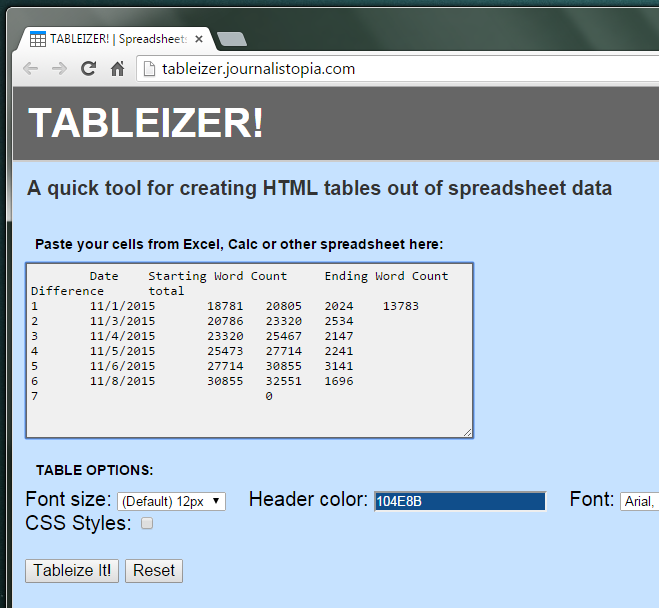








Komentarze